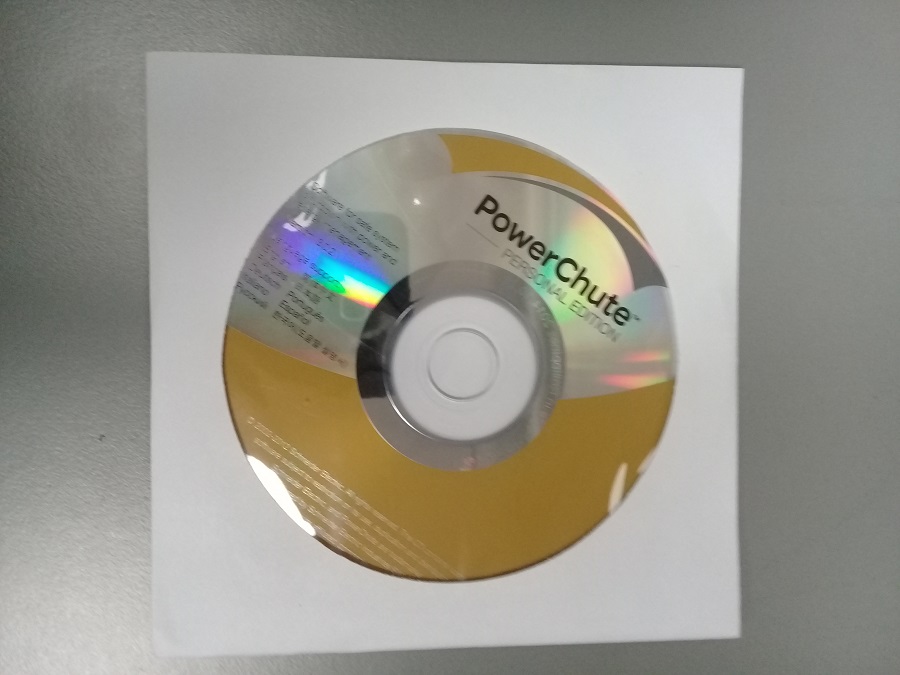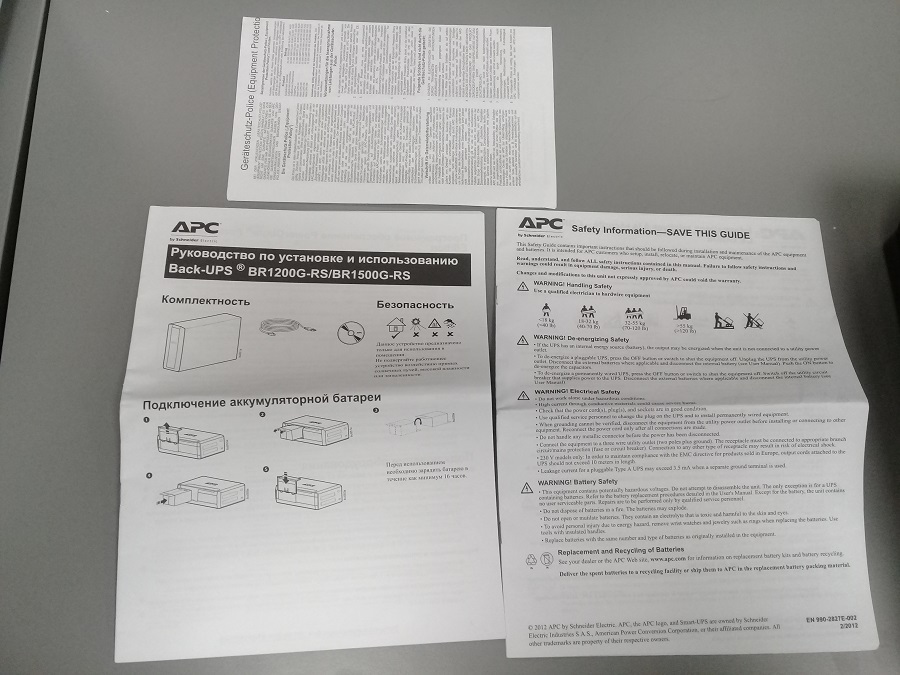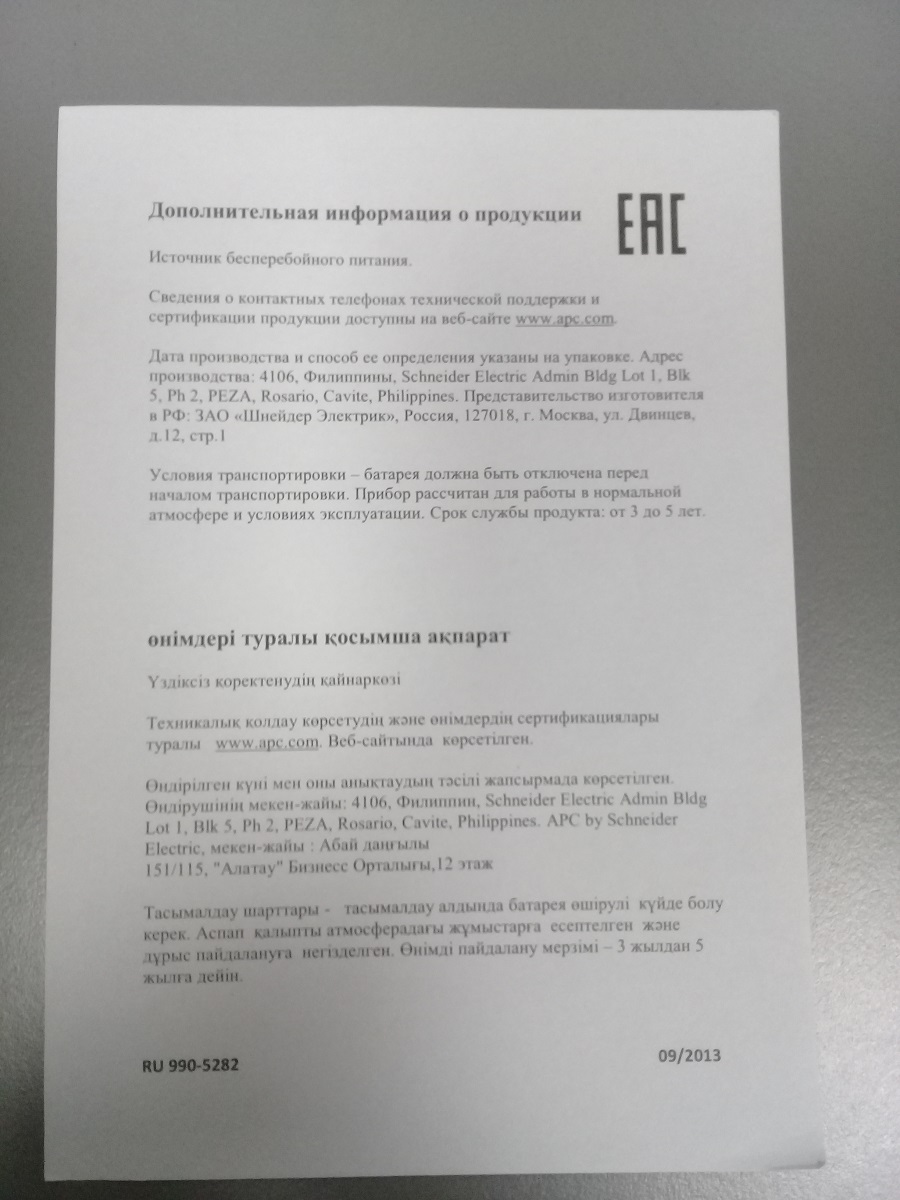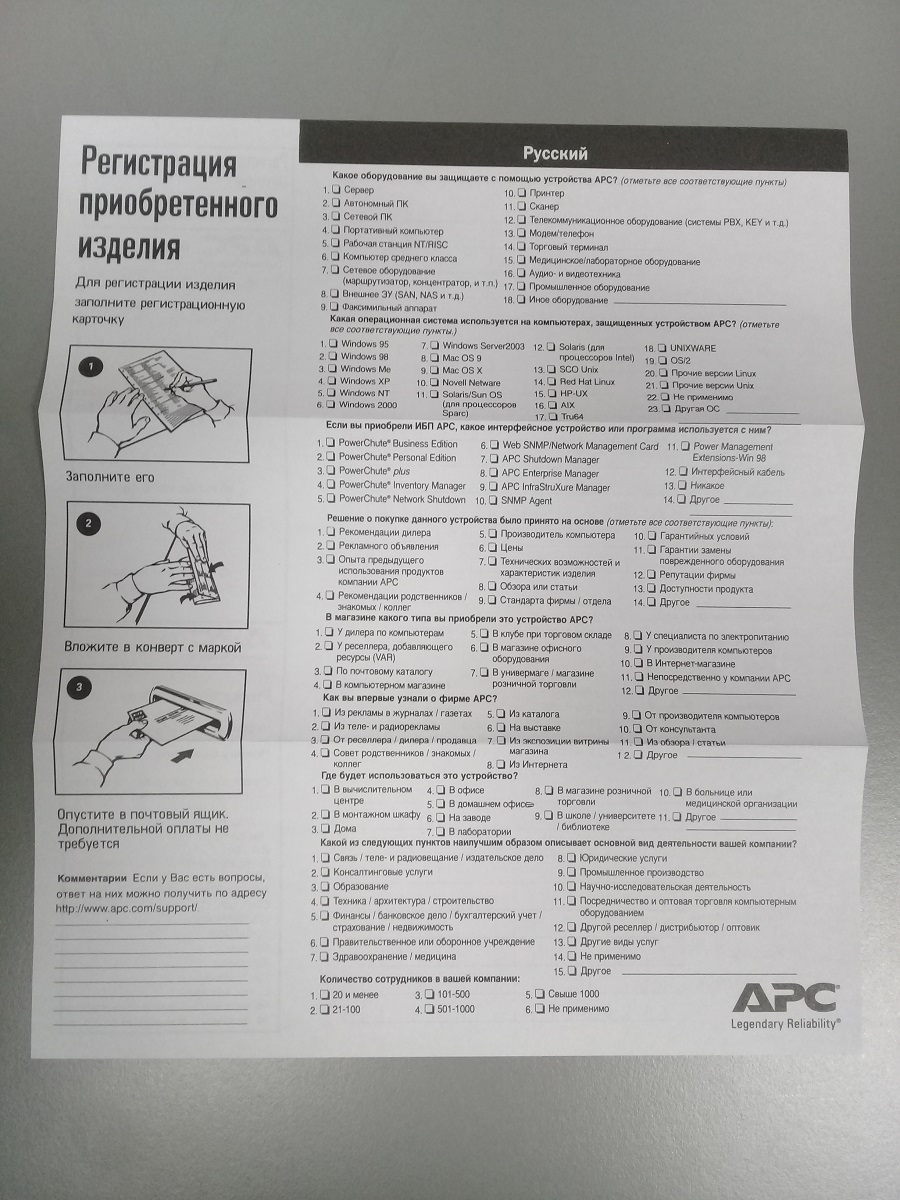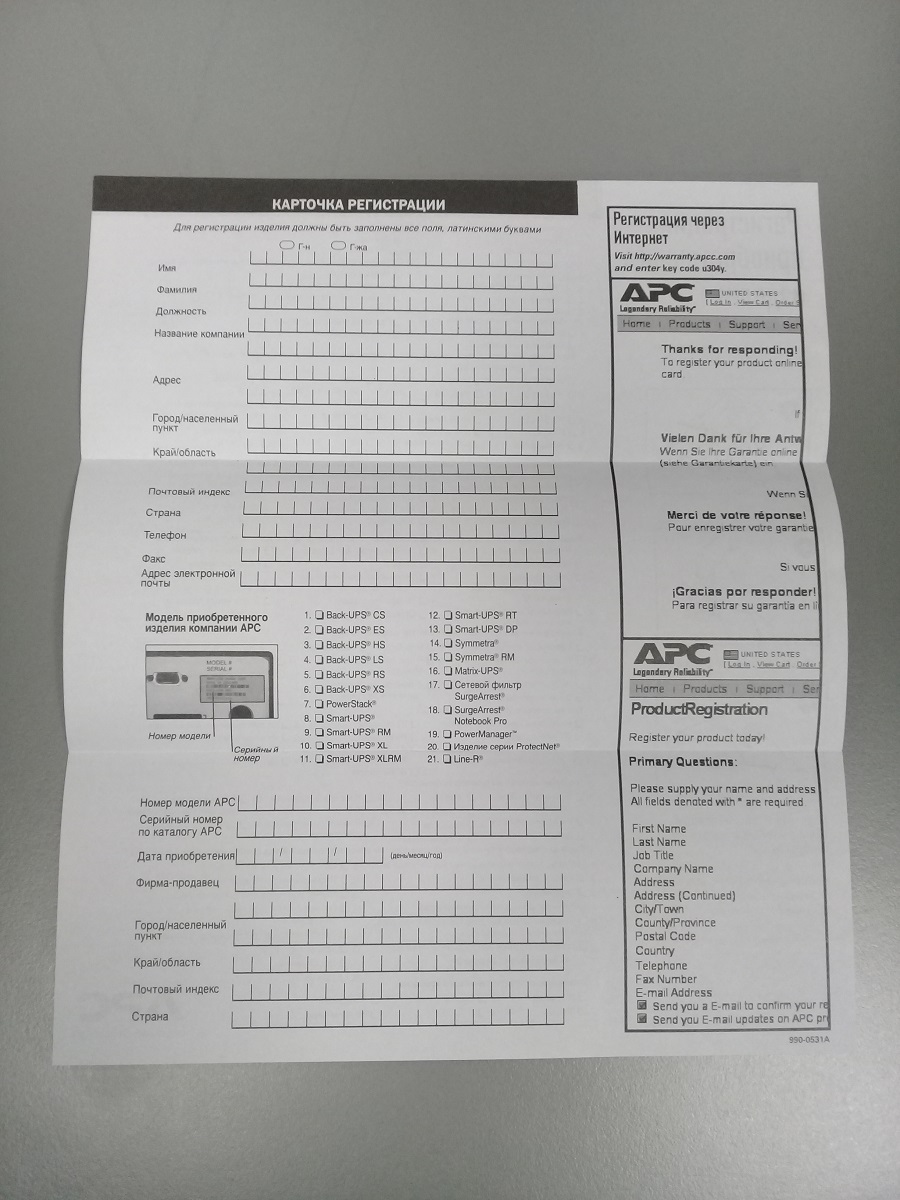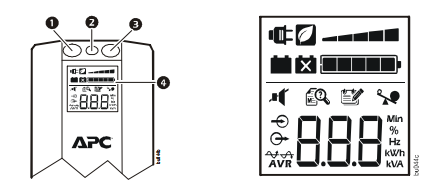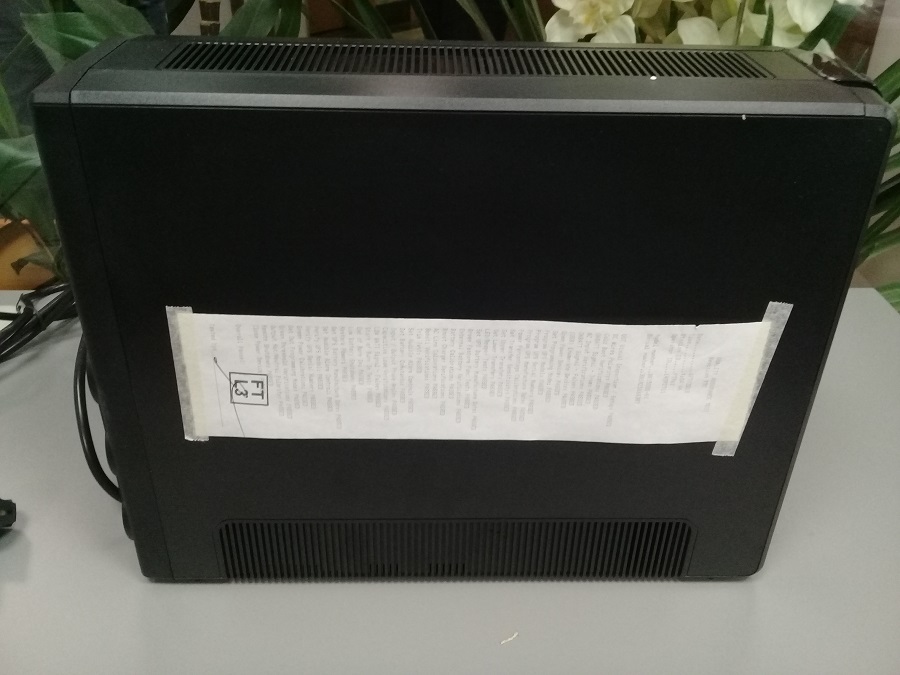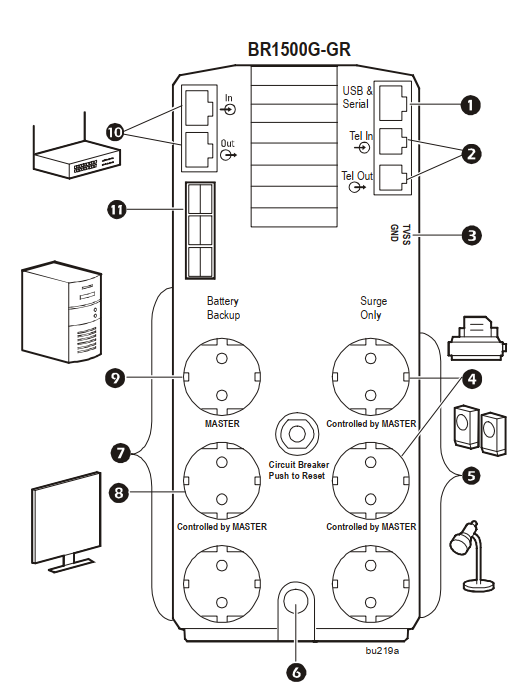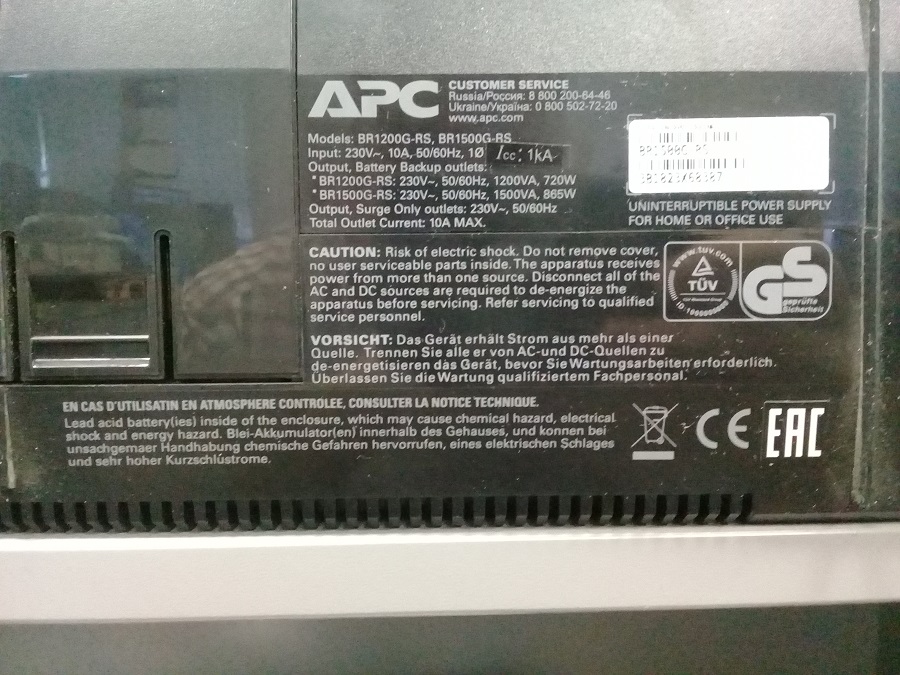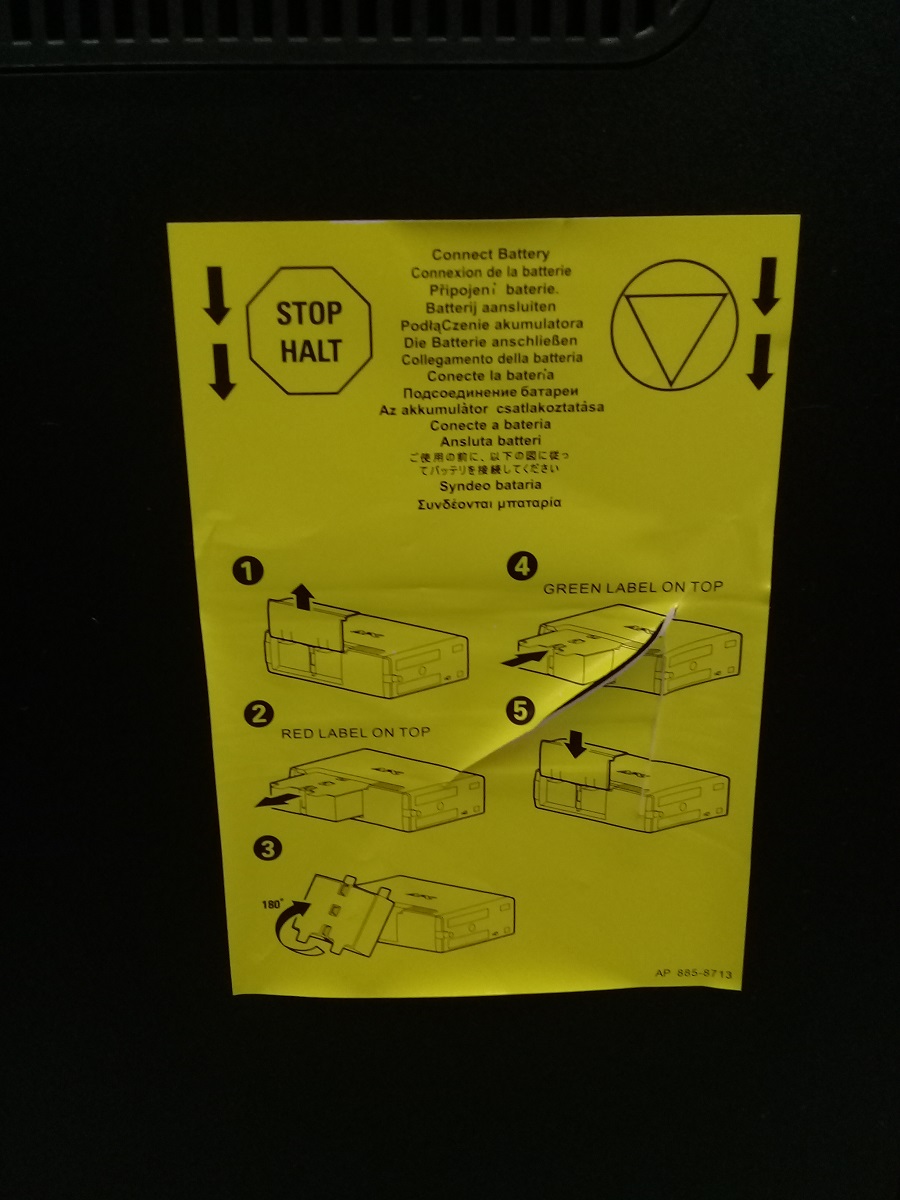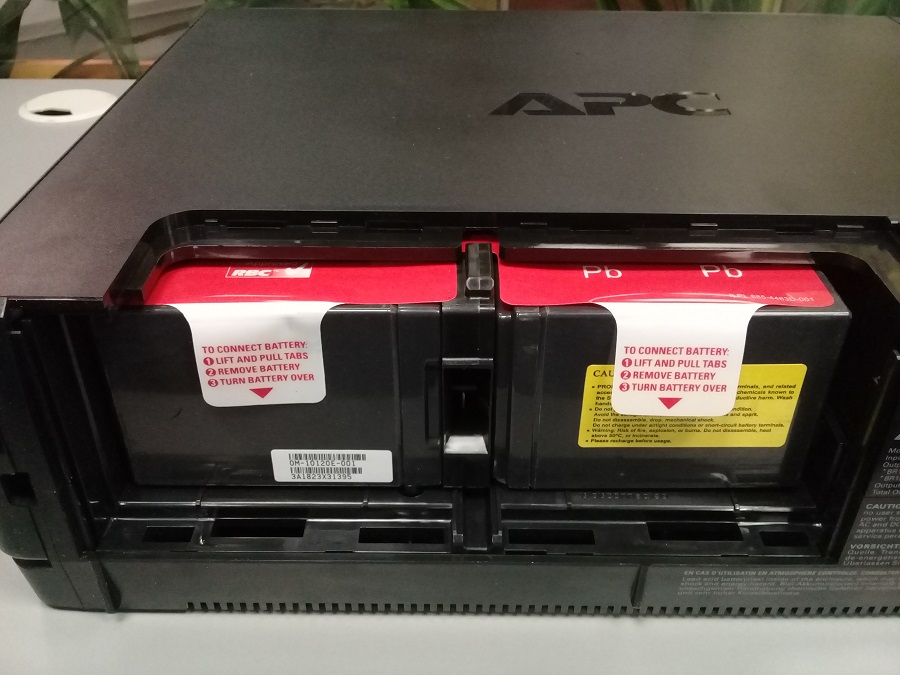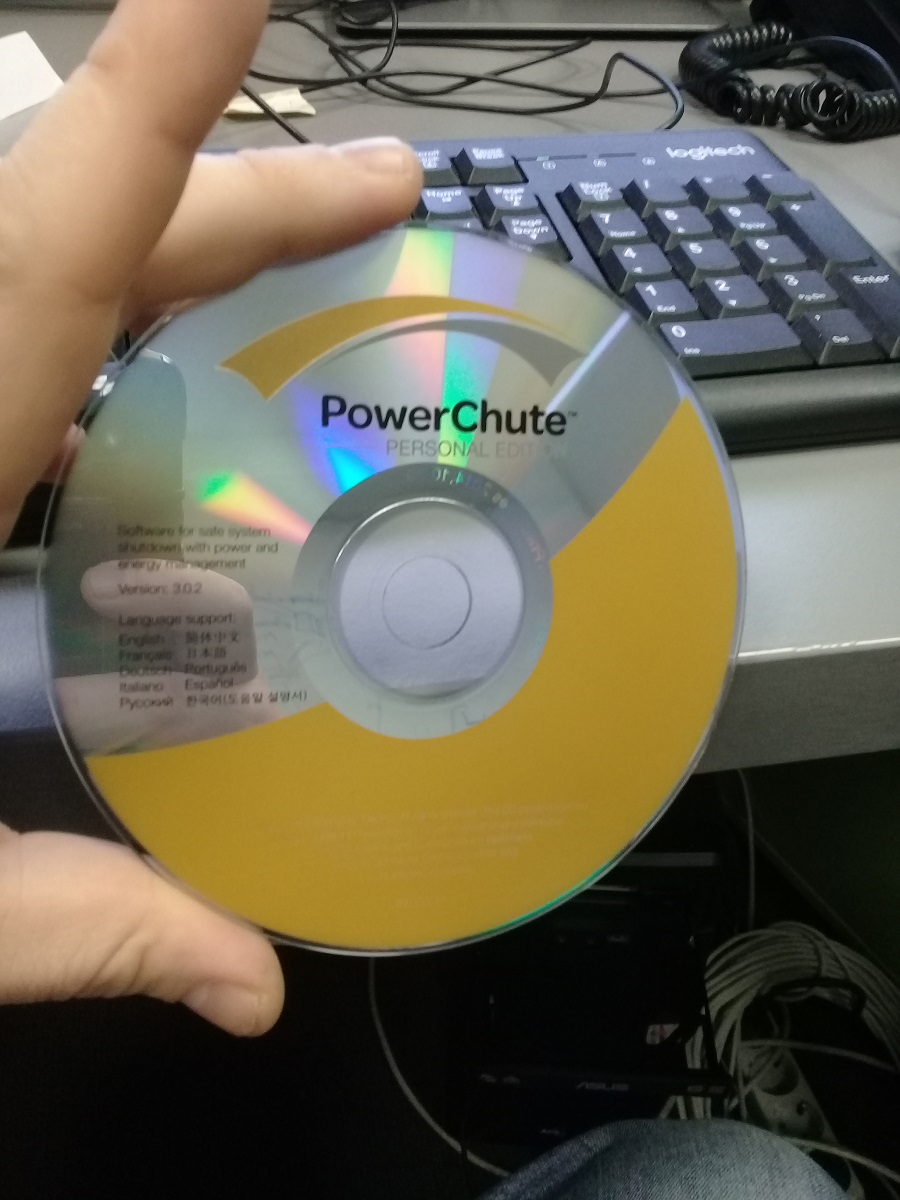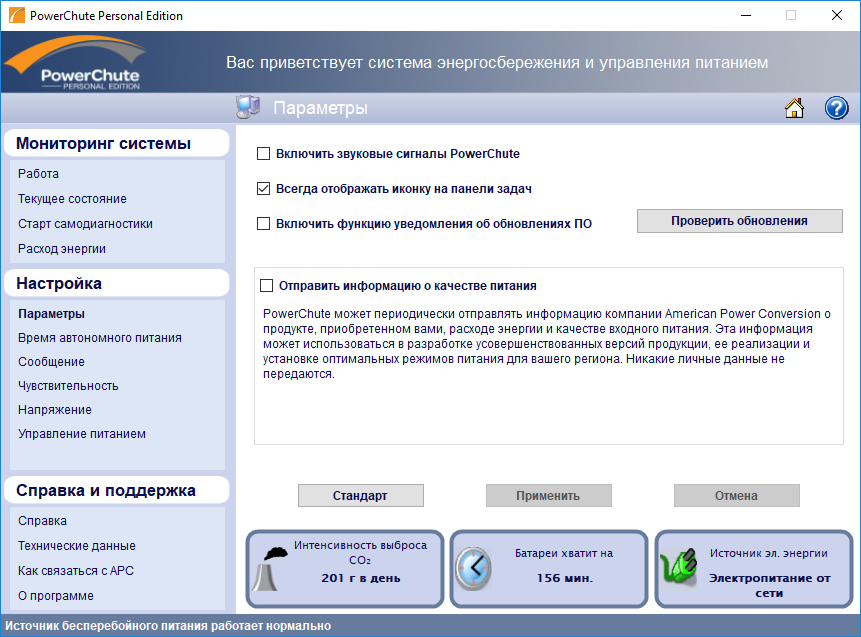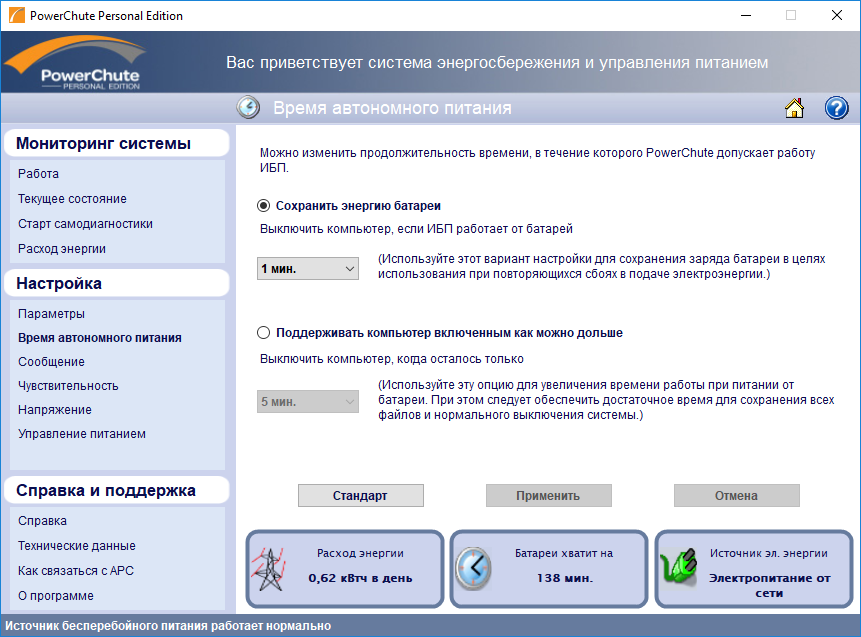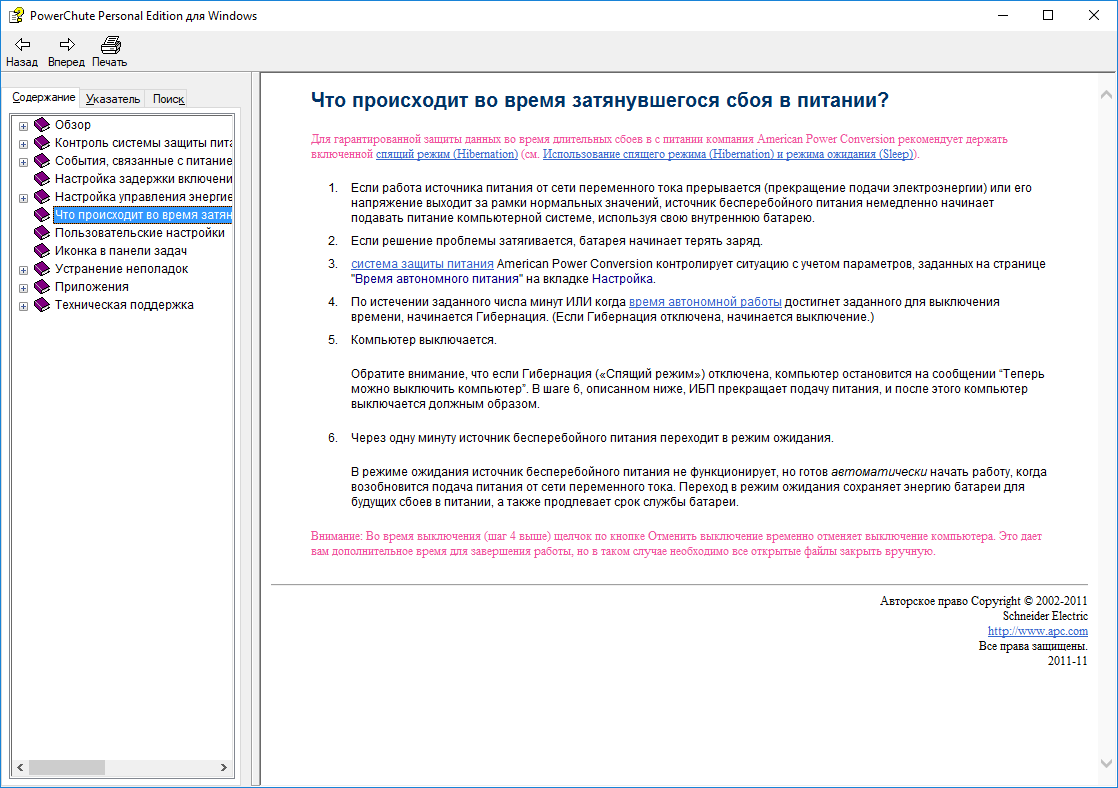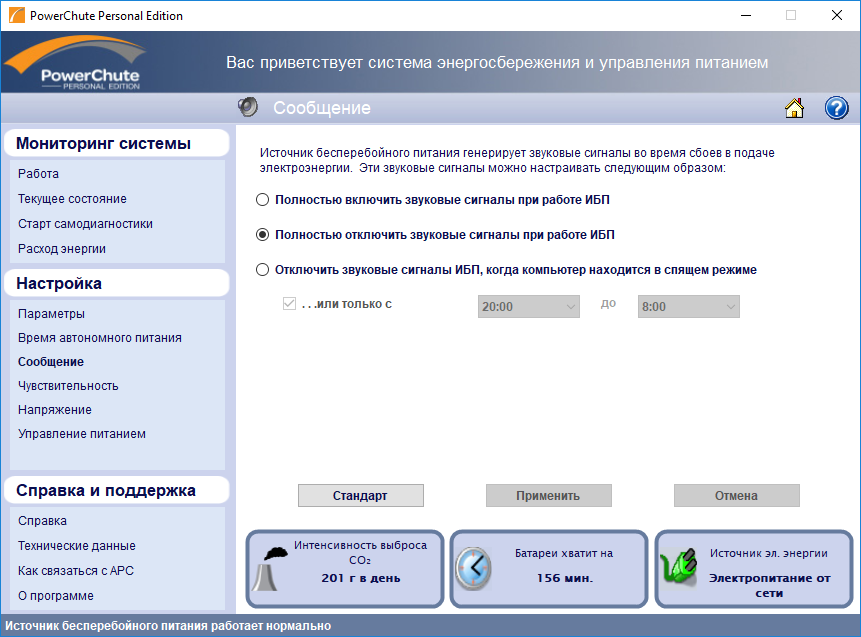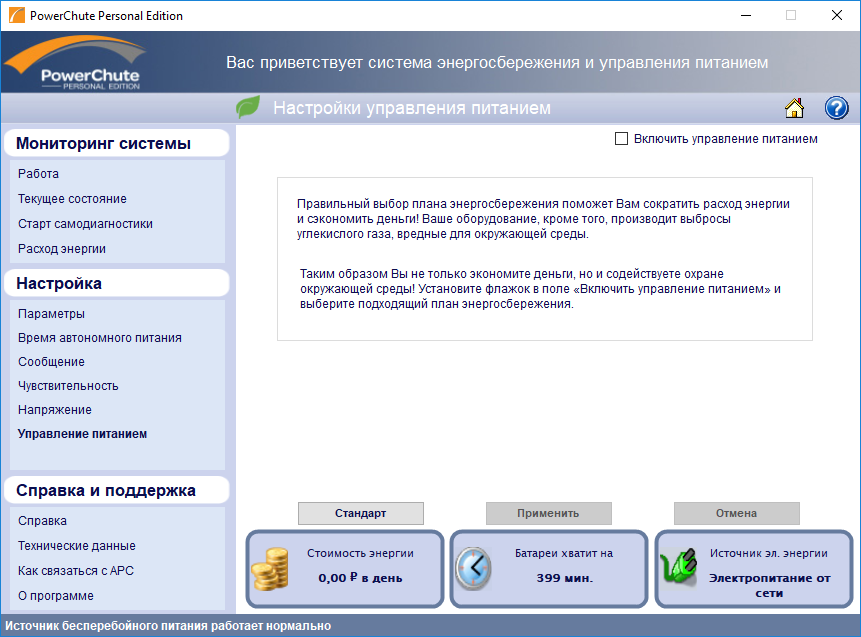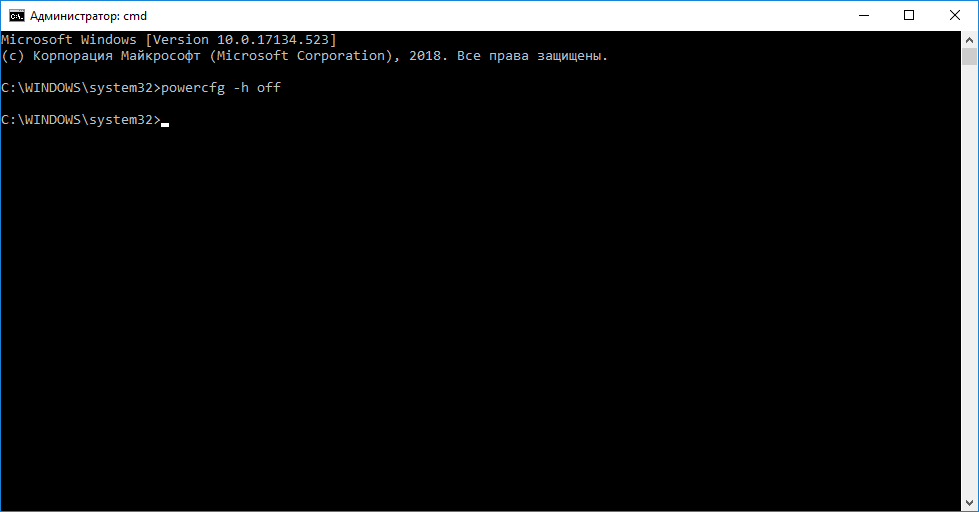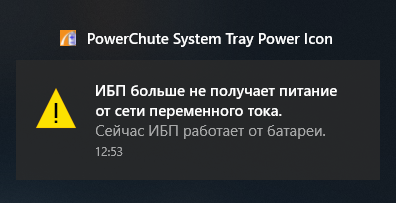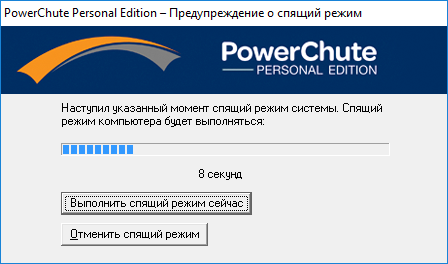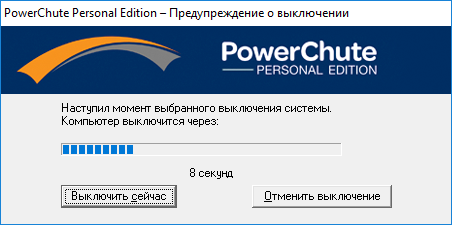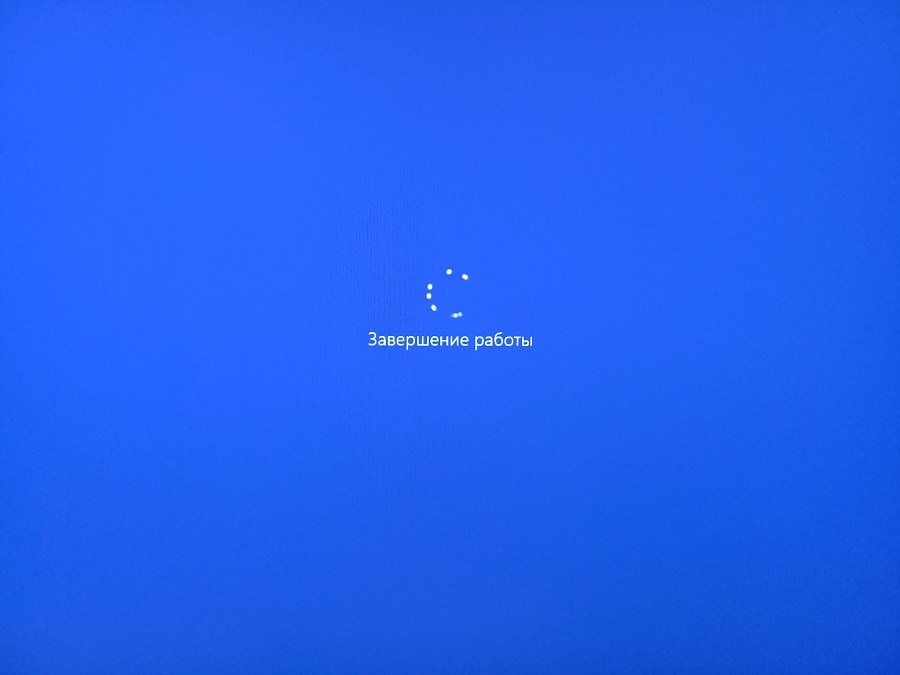Вашему вниманию предлагается небольшой обзор ИБП APC Back-UPS Pro BR1500G-RS. По задумке этот UPS сможет поддерживать работу отдельно стоящего сервера. При отключении электричества сервер должен выключиться. При включении электричества сервер должен включиться.
Уже была похожая задачка с другим UPS:
ИБП (UPS) Legrand KEOR Multiplug 800VA - выключение и включение сервера
Отличия APC от Legrand:
- BR1500G-RS в два раза больше батарейка.
- BR1500G-RS имеет зависимые управляемые розетки.
- BR1500G-RS - можно подключить дополнительный блок розеток.
- BR1500G-RS - есть защита RJ-11 портов.
- BR1500G-RS - ПО умеет считать потребление электричества, выделение CO2 и денежные затраты.
- KEOR Multiplug 800VA - можно вешать на стену и устанавливать лёжа.
- KEOR Multiplug 800VA - умеет уведомлять по почте.
- KEOR Multiplug 800VA - больше розеток.
- KEOR Multiplug 800VA - стандартный кабель USB.
Информация
Документация
Спецификация PPEV-8WWR78_R0_EN.pdf
Руководство по монтажу и эксплуатации ИБП Back-UPS BR1200G-RS и BR1500G-RS для российского рынка AHUG-8RK7WE/AHUG-8RK7WE_R0_RU.pdf
Характеристики
- Технические характеристики
- Тип: интерактивный
- Выходная мощность: 1500 ВА / 865 Вт
- Время работы при полной нагрузке: 3.7 мин
- Время работы при половинной нагрузке: 12.3 мин
- Форма выходного сигнала: ступенчатая аппроксимация синусоиды
- Макс. поглощаемая энергия импульса: 441 Дж
- Количество выходных разъемов питания: 6 (из них с питанием от батарей - 3)
- Тип выходных разъемов питания: CEE 7 (евророзетка)
- Коэффициент полезного действия: 98%
- Вход / Выход
- На входе: 1-фазное напряжение
- На выходе: 1-фазное напряжение
- Входное напряжение: 156 - 300 В
- Входная частота: 47 - 63 Гц
- Управление
- Интерфейсы: USB
- Функциональность
- Отображение информации: ЖК-экран
- Звуковая сигнализация: есть
- Холодный старт: есть
- Батарея
- Время зарядки: 8 час
- Возможность замены батарей: есть
- Защита
- Защита от перегрузки: есть
- Защита от высоковольтных импульсов: есть
- Фильтрация помех: есть
- Защита от короткого замыкания: есть
- Защита телефонной линии: есть
- Защита локальной сети: есть
- Дополнительная информация
- Уровень шума: 45 дБ
- Цвет: черный
- Габариты (ШxВxГ): 112x301x380 мм
- Вес: 12.8 кг
- Особенности: Тип выходных разъемов питания French/Belgian
Ссылки
APC PowerChute Personal Edition - установка и обзор
Обзор
Упаковка
UPS упакован в коробку. Написано по-русски.
На коробке нарисован UPS и куча сомнительной рекламы. Сомнительной, потому как написано 6 розеток, а по факту только 3 работают от батарей. Ещё в конце фразы "Защищает от отключения и потери данных" стоит звёздочка, сноску нашёл сверху "Повреждения и потери библиотек с данными должны ассоциироваться с аномалиями в электропитании". Я UPS беру как раз для борьбы с аномалиями в электропитании. Т.е. мы попробуем сохранить ваши данные, но если что, мы не виноваты. Есть сообщение о том, что гарантия 2 года, 1500 ВА, энергосберегающая технология, тоже сомнительная вещь. Энергосберегающая — это типа зависимые розетки, про которые можно почитать в мануале. А ещё ультра-эффективная электрическая схема... Хм.
Сверху тоже реклама.
С другой стороны более интересная инфа — информация о разъёмах с описанием. Не всему можно верить. Надпись "Повторный запуск компьютера при восстановлении энергоснабжения для уменьшения перерывов в работе". Не нашёл я такую опцию. Может быть, они имеют в виду опцию Wake Up By USB device? Но нет, ничего подобного в описании, документации, настройках ПО я не нашёл. Однако, всё же, сервер включить при подаче питания можно, мы этим займёмся. Распаковываем.
Комплектация
Пакетик.
В пакетике кабель для подключения к компьютеру.
В пакетике диск с ПО PowerChute для Windows.
В пакетике руководство и бумажки.
Внутри имеется сам UPS.
На передней панели три кнопки:
- Кнопка приглушения (управление звуком)
- Кнопка питания (включение - выключение)
- Кнопка отображения (включает дисплей и бегает по меню)
- И дисплей.
Сбоку приклеена бумажка с результатами тестирования.
Сзади провод питания и разъёмы - самая интересная сторона.
- USB-порт и последовательный порт. Для использования приложения PowerChute подключите USB-кабель к USB-разъему или последовательному порту. Кабель имеется.
- Порты с защитой от всплесков напряжения для телефонного кабеля RJ-11. Подключите один разъем кабеля DSL/Modem/FAX/Phone (цифровая линия/модем/факс/телефон) к телефонной розетке, а другой - к разъему IN ИБП. Подключите один разъем кабеля DSL/Modem/FAX/Phone к модему, факсу или телефону, а другой - к разъему OUT ИБП.
- Болт для заземления. Подключите провод заземления для защиты от всплесков напряжения дополнительных устройств таких как стабилизаторы напряжения в сети и линии передачи данных.
- Розетки с защитой от всплесков напряжения управляемая управляющей розеткой. Эти розетки обеспечивают защиту от всплесков напряжения при сбоях электропитания. Питание этих розеток отключается при отключении сетевого электропитания или при переходе устройства, подключенного к управляющей розетке, в спящий режим.
- Розетки с защитой от всплесков напряжения. Эти розетки обеспечивают постоянную защиту от всплесков напряжения, даже если устройство выключено. Розетки с защитой от всплесков напряжения не обеспечивают питание подключенного оборудования от батареи. Подключайте к этим розеткам оборудование, которое не требует резервного питания (принтеры, сканеры и другие вспомогательные устройства).
- Кабель питания. Подключение ИБП к электросети.
- Розетки резервного питания с защитой от всплесков напряжения. Оборудование, подключенное к данным розеткам, получает питание от батареи во время перебоев в электроснабжении и отклонениях напряжения. Оборудование, подключенное к данным розеткам с батарейной поддержкой и защитой от всплесков напряжения, получает электропитание от батарей только при включенном ИБП. К розеткам следует подключать только крайне важное оборудование (компьютер, монитор, модем или другие устройства, нарушение питания которых может привести к проблемам). Не подключайте к этим разъемам аквариумное оборудование, лазерные принтеры, измельчители бумаги, водоотливные насосы или вентиляторы, так как измененное синусоидальное напряжение на выходе ИБП может нарушить их работу. Не подключайте к этим разъемам сетевые фильтры или удлинители.
- Розетка с резервным питанием и защитой от всплесков напряжения, управляемая управляющей розеткой. Розетка обеспечивает защиту подключенного устройства от всплесков напряжения. Для экономии электроэнергии питание управляемых розеток отключается, когда подключенное к управляющей розетке устройство выключается или переходит в режим сна/гибернации.
- Управляющая розетка. К этой розетке подключайте главное устройство. Как правило, таким устройством является основной компьютер. Помимо защиты от всплесков напряжения и получения резервного питания от батареи эта розетка подает на управляемые розетки сигнал их отключения, когда главное устройство отключается или переходит в режим сна/гибернации.
- Порты Gigabit Ethernet с защитой от всплесков напряжения. С помощью Ethernet-кабеля подключите модем, маршрутизатор или сетевой кабель ко входному порту, затем подключите компьютер к выходному порту.
- Разъем для подключения внешнего блока батарей. Для обеспечения дополнительного времени работы от батареи подключите блок внешних батарей BR24BPG. Приобретается отдельно.
Информация на стороне с крышкой.
Установка батареи
Перед началом работы требуется установить батарею и заряжать ИБП 16 часов. Инструкция по установке батареи нарисована на жёлтой наклейке.
Кладём UPS на бок.
Находим крышку.
Нажимаем на две защёлки и снимаем крышку вверх.
Видим красные наклейки на батарее.
Тянем за белые язычки, вытаскиваем батарею.
Переворачиваем батарею зелёными наклейками вверх.
Вставляем батарею в UPS.
Закрываем крышку.
Подключаем ИБП к розетке, включаем и оставляем на 16 часов.
ПО
В комплекте идёт диск с ПО PowerChute Personal Edition.
Опишу подробно установку и все экраны в отдельном обзоре. Здесь приведу краткие инструкции.
Установка и настройка
Устанавливаем ПО PowerChute Personal Edition. UPS должен быть при установке подключен к компьютеру.
APC PowerChute Personal Edition - установка и обзор
Параметры — отрубаем звук и проверку новых версий:
Время автономного питания ставим 1 минуту.
Сообщение - отрубаем звуки.
Управление питанием - не включаем галку.
Решаем что делать с сервером, выключать или вводить в режим гибернации. Данную настройку производим в ОС.
Управлять гибернацией можно из командной строки в режиме администратора. Выключить гибернацию:
powercfg -h off
Включить, соответственно:
powercfg -h on
На сервере в настройках BIOS включаем настройку, позволяющую серверу автоматически включаться при подаче питания.
При отключении электричества в ОС появится предупреждение:
Сервер начнёт переходить в режим гибернации:
Или начнёт отключаться, в зависимости от наших настроек:
Ещё через некоторое время ИБП выключится.
Если подать питание на ИБП, то сервер, благодаря сделанной настройке в BIOS, включится. Задача решена.
P.S.
Есть тонкости. Если питание пропадает не очень надолго, то сервер может выключиться, а ИБП не успеет. Тогда сервер придётся включать вручную.